- Maîtriser sa messagerie électronique
- Les principaux composants d’un courriel
- Configurez votre compte de messagerie
- Rangez votre courrier
- Filtrez le courrier indésirable
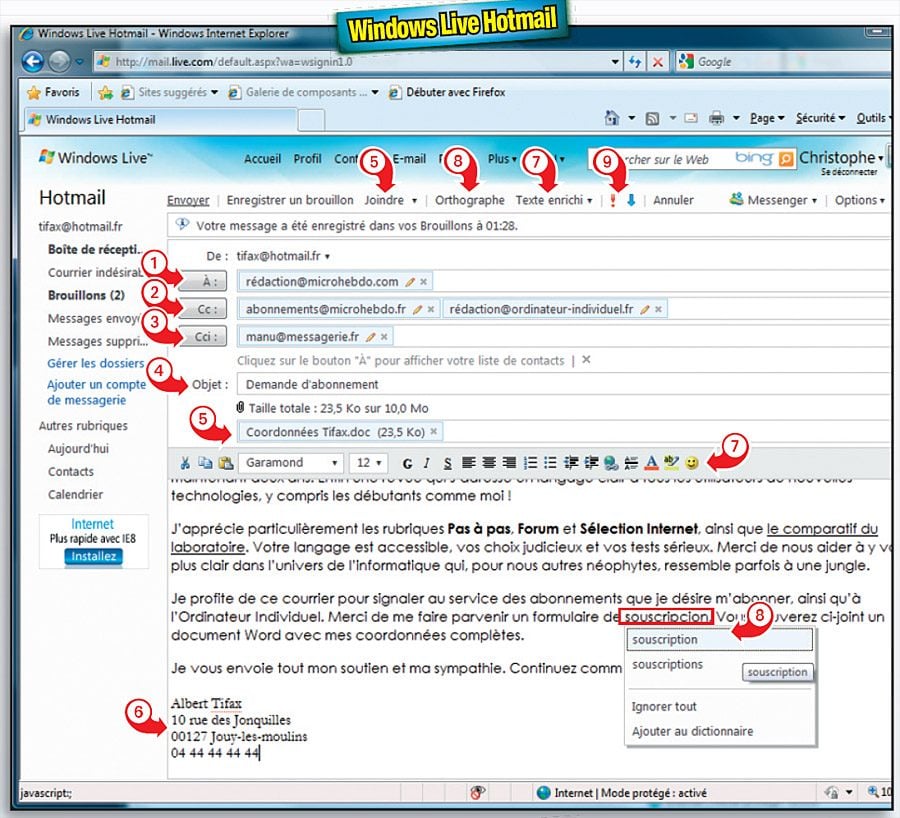
1. Adresse du destinataire
C’est le seul élément indispensable : en effet, même dépourvu d’objet et de contenu, le courriel parviendra à son destinataire si cette adresse est correcte. Si l’adresse se trouve déjà dans votre répertoire, ou si vous l’avez déjà utilisée, vous n’êtes pas obligé de la saisir en entier : à partir des premières lettres tapées, la messagerie vous fait des suggestions dans lesquelles vous n’avez plus qu’à piocher. Vous pouvez saisir plusieurs adresses dans le champ À:, séparées par des points-virgules.
2. Copie à
Dans le champ Cc: (pour Copie carbone), vous inscrivez les adresses auxquelles vous voulez faire parvenir une copie du courriel. Sans en être les destinataires principaux, les personnes concernées recevront le message et seront tenues au courant.
3. Copie masquée
Le champ Cci: (pour Copie carbone invisible) fonctionne comme le champ Cc, avec une différence : chaque adresse qui y figure n’est visible que par son destinataire. Vous transmettez ainsi une copie du message à une ou plusieurs personnes sans que le destinataire principal le sache. En outre, l’intimité de chaque destinataire qui y figure est respectée, car son adresse n’est pas dévoilée aux autres. Par défaut, le champ Cci n’apparaît pas dans l’interface.
Pour l’afficher dans Windows Live Hotmail, cliquez sur Champs Cc/Cci. Dans Windows Mail, choisissez l’option Tous les en-têtes du menu Affichage.
4. Objet du message
Cette indication est facultative, mais il est conseillé d’y préciser le sujet principal du courriel. Le destinataire peut ainsi prendre connaissance du sujet abordé d”un simple coup d’œil.
5. Pièce jointe
Il est possible de rattacher des fichiers de tous types à un courriel. Un peu comme on glisse une photo dans une enveloppe avant d’envoyer un courrier. Démarche à suivre :
– Avec Windows Live Hotmail. Dans le menu Joindre, choisissez Fichiers. Naviguez dans les dossiers pour localiser le fichier, cliquez dessus et validez. Cela fonctionne aussi avec les images, mais un outil spécifique est disponible pour les photos, via l’option Photos du menu Joindre. Elle nécessite l’installation préalable d’un module logiciel (ou plug-in) supplémentaire.
– Avec Windows Mail. Cliquez sur l’icône représentant un trombone, naviguez dans les dossiers pour localiser le fichier, cliquez dessus et validez. Autre méthode possible : ouvrez le dossier de Windows contenant le fichier et faites-le glisser dans le corps du message.
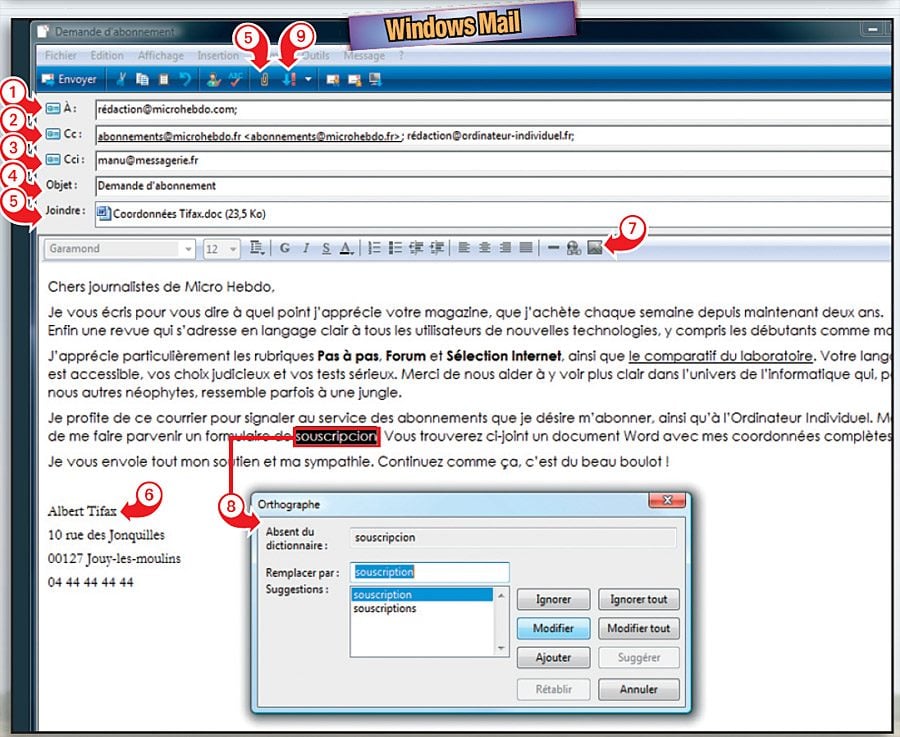
6. Signature
Une fois les adresses saisies et les pièces jointes ajoutées, tapez le texte du message. Vous pouvez demander l’insertion automatique de divers éléments, comme un lien hypertexte vers une page Web, une citation ou encore une signature définie au préalable. Celle-ci peut bénéficier d’enrichissements typographiques spécifiques.
7. Mise en forme
Grâce à la Barre d’outils de mise en forme, vous pouvez modifier l’apparence d’une partie du texte préalablement sélectionnée : choix d’une police, d’une taille ou d’un style de caractères (ici gras et souligné), alignement des paragraphes, ajout de puces ou de numéros à une liste. Attention, la mise en forme n’est pas possible si vous choisissez le format Texte brut pour vos messages.
Pour modifier ce format dans Windows Mail, choisissez Texte enrichi (HTML) dans le menu Format. Dans Windows Live Hotmail, choisissez Texte enrichi dans le menu du même nom.
8. Correcteur orthographique
Votre messagerie inclut un correcteur qui détecte les fautes d’orthographe. Pour l’activer dans Windows Live Hotmail, cliquez sur Orthographe, puis sur les mots soulignés en rouge pour choisir l’une des corrections proposées. Dans Windows Mail, choisissez Orthographe dans le menu Outils ; le correcteur s’arrête sur chaque mot erroné et vous propose des corrections.
9. Priorité
Si vous souhaitez que votre message se distingue parmi tous les courriels de la boîte de réception de votre destinataire, dans Windows Live Hotmail, cliquez sur le point d’exclamation rouge. Pour revenir à une priorité normale, cliquez sur la flèche bleue. Dans Windows Mail, vous pouvez également choisir une priorité basse, dans le petit menu qui s’affiche lorsque vous cliquez sur la petite flèche vers le bas.
🔴 Pour ne manquer aucune actualité de 01net, suivez-nous sur Google Actualités et WhatsApp.











